Hoe de Cosmos Extension browser hijacker en zijn omleidingen verwijderen
Browser HijackerOok bekend als: cosmosextension.com doorverwijzing
Doe een gratis scan en controleer of uw computer is geïnfecteerd.
VERWIJDER HET NUOm het volledige product te kunnen gebruiken moet u een licentie van Combo Cleaner kopen. Beperkte proefperiode van 7 dagen beschikbaar. Combo Cleaner is eigendom van en wordt beheerd door RCS LT, het moederbedrijf van PCRisk.
Wat is Cosmos Extension?
Tijdens het inspecteren van dubieuze websites, ontdekte ons onderzoeksteam de Cosmos Extension browser extensie. Na onderzoek van deze software, stelden we vast dat het een browser hijacker is. Cosmos Extension brengt wijzigingen aan in de browserinstellingen om (via omleidingen) de cosmosextension.com valse zoekmachine te promoten.
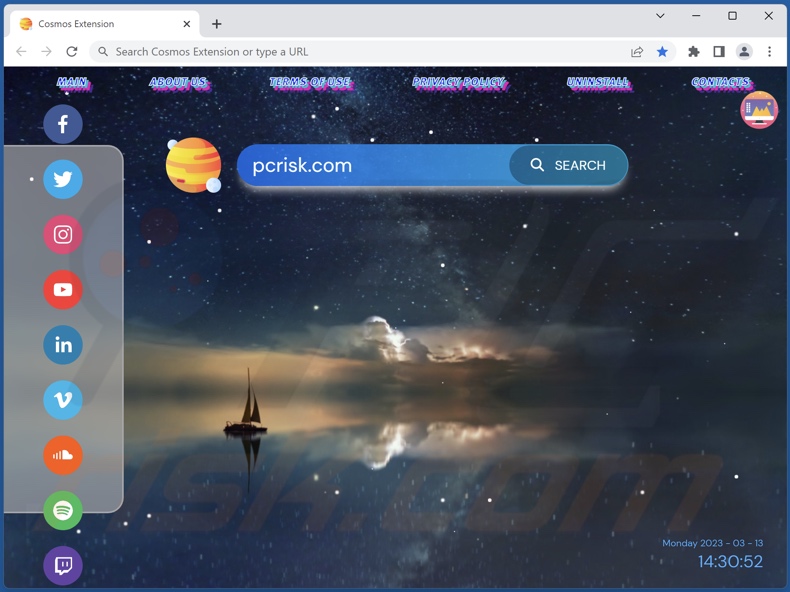
Cosmos Extension browser hijacker overzicht
Browserkapers wijzen standaard zoekmachines, URL's van nieuwe tabbladen/vensters en startpagina's van browsers toe aan de adressen van gepromote websites. Cosmos Extension wijzigt browsers ook op deze manier. Dus: nieuwe browser tabs / vensters geopend en zoekopdrachten getypt in de URL-balk - resulteren in omleidingen naar de cosmosextension.com site.
Het is relevant om te vermelden dat browser-hijacking software vaak gebruik maakt van bepaalde technieken om te voorkomen dat gebruikers de browsers herstellen, en Cosmos Extension is geen uitzondering.
Illegitieme zoekmachines kunnen zelden zoekresultaten leveren, dus leiden ze om naar echte zoekmachines. Op het moment van onderzoek werd cosmosextension.com omgeleid naar de Bing zoekmachine (bing.com). Merk op dat deze website elders kan landen omdat dat kan worden bepaald door verschillende factoren (bijvoorbeeld de geolocatie van de gebruiker).
Bovendien bespioneert Cosmos Extension de surfactiviteiten van gebruikers. Interessante informatie kan zijn: zoekopdrachten, bezochte URL's, bekeken pagina's, internetcookies, inloggegevens (gebruikersnamen/wachtwoorden), persoonlijk identificeerbare gegevens, financiële gegevens, enzovoort. De verzamelde informatie kan te gelde worden gemaakt door deze te delen met of te verkopen aan derden.
Kortom, de aanwezigheid van browser-hijacking software zoals Cosmos Extension op apparaten kan leiden tot systeeminfecties, ernstige privacyproblemen, financiële verliezen en zelfs identiteitsdiefstal.
| Naam | Cosmos Extension |
| Type bedreiging | Browser Hijacker, Redirect, Search Hijacker, Toolbar, Unwanted New Tab |
| Browser Extensie(s) | Cosmos Extension |
| Gepromote URL | cosmosextension.com |
| Detectienamen(cosmosextension.com) | Bfore.Ai PreCrime (Malicious), volledige lijst van detecties (VirusTotal) |
| Dienend IP Adres (cosmosextension.com) | 172.67.198.21 |
| Aangetaste browserinstellingen | Homepage, new tab URL, default search engine |
| Symptomen | Gemanipuleerde internet browser instellingen (homepage, standaard internet zoekmachine, nieuwe tabblad instellingen). Gebruikers worden gedwongen de website van de kaper te bezoeken en het internet te doorzoeken met hun zoekmachines. |
| Distribution methods | Misleidende pop-up advertenties, gratis software-installaties (bundeling). |
| Schade | Internetbrowser tracking (mogelijke privacyproblemen), weergave van ongewenste advertenties, omleidingen naar dubieuze websites. |
| Malware verwijderen (Windows) |
Om mogelijke malware-infecties te verwijderen, scant u uw computer met legitieme antivirussoftware. Onze beveiligingsonderzoekers raden aan Combo Cleaner te gebruiken. Combo Cleaner voor Windows DownloadenGratis scanner die controleert of uw computer geïnfecteerd is. Om het volledige product te kunnen gebruiken moet u een licentie van Combo Cleaner kopen. Beperkte proefperiode van 7 dagen beschikbaar. Combo Cleaner is eigendom van en wordt beheerd door RCS LT, het moederbedrijf van PCRisk. |
Browser hijacker voorbeelden
We hebben talrijke browserkapers geanalyseerd; Daily Jokes, Tennis Start, Clipbox Tab - zijn slechts enkele voorbeelden van onze laatste vondsten.
Browser-hijacking software lijkt meestal legitiem en onschuldig. Het maakt gebruik van "nuttige" en "voordelige" functionaliteiten om gebruikers tot downloaden/installeren te verleiden. De functies werken echter zelden zoals geadverteerd, en in de meeste gevallen - werken ze helemaal niet. Het moet worden benadrukt dat zelfs als een software werkt zoals beloofd - dat is geen bewijs van zijn legitimiteit of veiligheid.
Hoe heeft Cosmos Extension zich op mijn computer geïnstalleerd?
We hebben Cosmos Extension verkregen van een dubieuze webpagina. Browserkapers hebben vaak "officiële" promotiesites, en ze worden gepusht via online oplichting. De meeste gebruikers openen deze misleidende pagina's via omleidingen veroorzaakt door verkeerd gespelde URL's, websites die gebruik maken van malafide advertentienetwerken, spam browser meldingen, opdringerige advertenties of geïnstalleerde adware.
Bovendien kan browser-hijacking software worden gebundeld met gewone programma's. Downloaden van onbetrouwbare bronnen (bv. freeware en sites van derden, P2P sharing netwerken, enz.) en het overhaast doorlopen van installatieprocessen (bv. gebruik van "Quick/Easy" instellingen, enz.) - verhogen het risico om gebundelde inhoud in het systeem toe te laten.
Opdringerige advertenties worden ook gebruikt om browserkapers te verspreiden. Eenmaal aangeklikt kunnen sommige van deze advertenties scripts uitvoeren om downloads/installaties uit te voeren zonder toestemming van de gebruiker.
Hoe installatie van browserkapers vermijden?
Wij raden ten zeerste aan software te onderzoeken en te downloaden van officiële/gecontroleerde kanalen. Het is essentieel om installatieprocessen met voorzichtigheid te behandelen, bijvoorbeeld door de voorwaarden te lezen, de beschikbare opties te verkennen, de "Aangepaste/geavanceerde" instellingen te gebruiken en zich af te melden voor alle extra toepassingen, extensies, enz.
Wij raden u aan voorzichtig te zijn tijdens het browsen, omdat frauduleuze en kwaadaardige inhoud meestal legitiem lijkt. Opdringerige advertenties kunnen er bijvoorbeeld onschuldig uitzien, maar toch worden omgeleid naar zeer twijfelachtige websites (bijv. gokken, adult dating, pornografie, enz.).
Als u dit soort advertenties en/of omleidingen blijft ervaren, controleer dan het systeem en verwijder onmiddellijk alle verdachte toepassingen en browserextensies/plug-ins. Als uw computer al geïnfecteerd is met Cosmos Extension, raden we u aan een scan uit te voeren met Combo Cleaner Antivirus voor Windows om deze browser hijacker automatisch te verwijderen.
Toestemmingen gevraagd door Cosmos Extension browser hijacker:
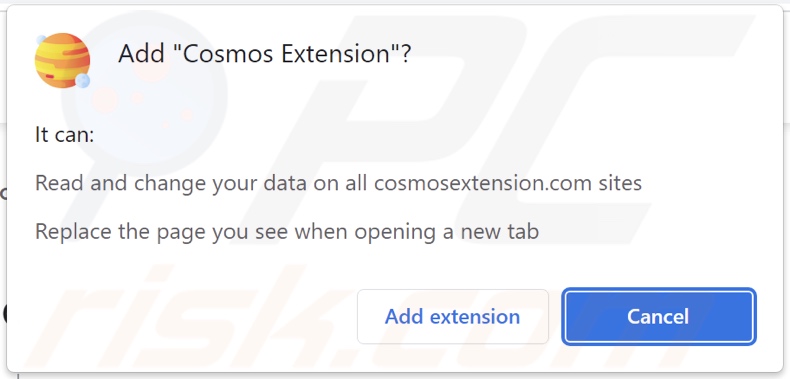
Website die Cosmos Extension browser hijacker promoot:
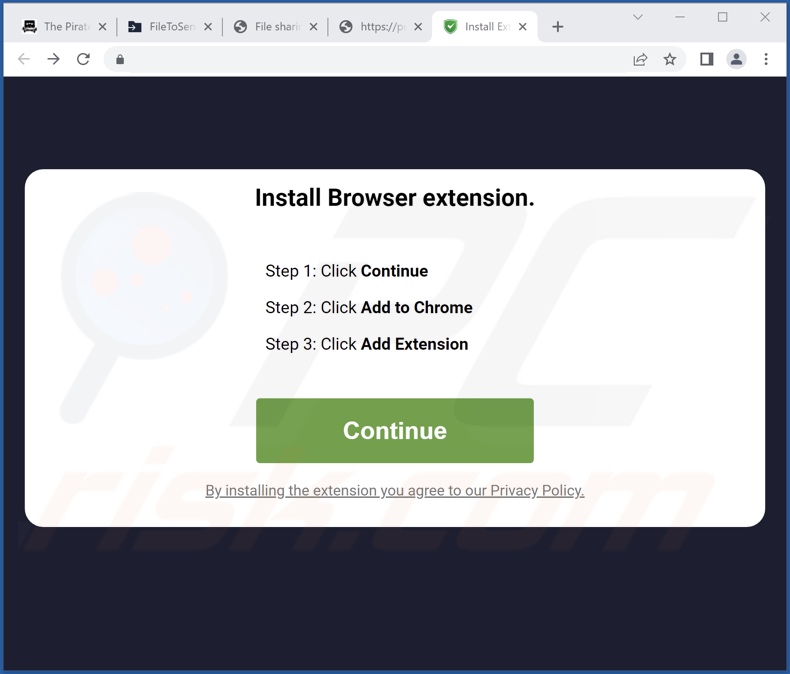
Verschijning van cosmosextension.com die omleidt naar de Bing zoekmachine (GIF):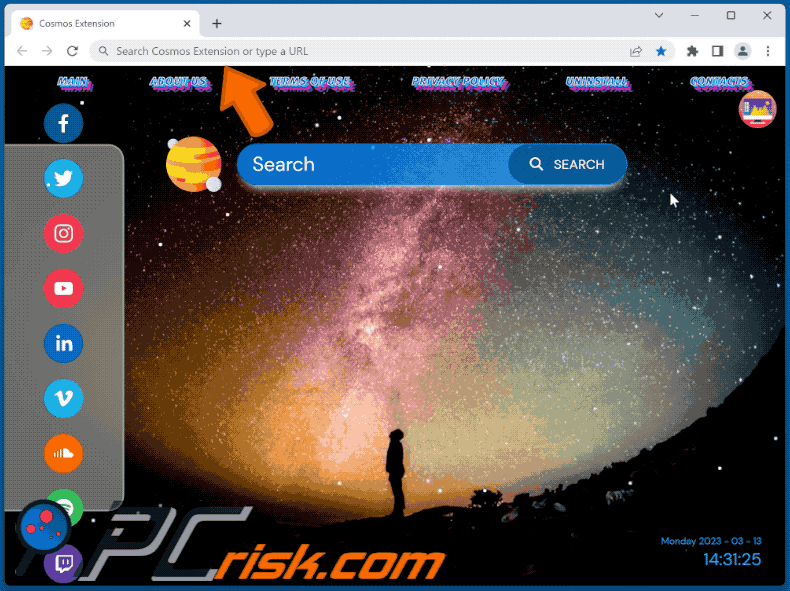
Onmiddellijke automatische malwareverwijdering:
Handmatig de dreiging verwijderen, kan een langdurig en ingewikkeld proces zijn dat geavanceerde computer vaardigheden vereist. Combo Cleaner is een professionele automatische malware verwijderaar die wordt aanbevolen om malware te verwijderen. Download het door op de onderstaande knop te klikken:
DOWNLOAD Combo CleanerDoor het downloaden van software op deze website verklaar je je akkoord met ons privacybeleid en onze algemene voorwaarden. Om het volledige product te kunnen gebruiken moet u een licentie van Combo Cleaner kopen. Beperkte proefperiode van 7 dagen beschikbaar. Combo Cleaner is eigendom van en wordt beheerd door RCS LT, het moederbedrijf van PCRisk.
Snelmenu:
- Wat is Cosmos Extension?
- STAP 1. Verwijder ongewenste toepassingen via het Configuratiescherm.
- STAP 2. Verwijder Cosmos Extension browser hijacker uit Google Chrome.
- STAP 3. Verwijder cosmosextension.com startpagina en standaard zoekmachine uit Mozilla Firefox.
- STAP 4. Verwijder cosmosextension.com redirect uit Safari.
- STAP 5. Verwijder malafide plug-ins uit Microsoft Edge.
Cosmos Extension browser hijacker verwijderen:
Windows 10 gebruikers:

Klik rechts in de linkerbenedenhoek, in het Snelle Toegang-menu selecteer Controle Paneel. In het geopende schem kies je Programma's en Toepassingen.
Windows 7 gebruikers:

Klik Start ("het Windows Logo" in de linkerbenedenhoek van je desktop), kies Controle Paneel. Zoek naar Programma's en toepassingen.
macOS (OSX) gebruikers:

Klik op Finder, in het geopende scherm selecteer je Applicaties. Sleep de app van de Applicaties folder naar de Prullenbak (die zich in je Dock bevindt), klik dan rechts op het Prullenbak-icoon en selecteer Prullenbak Leegmaken.
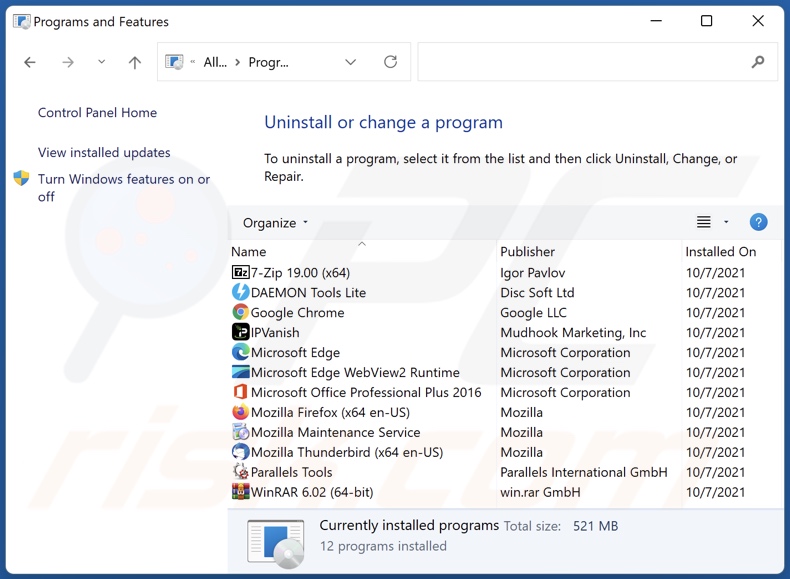
In het venster met verwijderingsprogramma's: zoek naar recentelijk geïnstalleerde verdachte toepassingen, selecteer deze vermeldingen en klik op "Verwijderen" of "Uninstall".
Na het verwijderen van de mogelijk ongewenste toepassingen, scant u uw computer voor eventuele resterende ongewenste componenten. Gebruik aanbevolen malwareverwijderingssoftware om uw computer te scannen.
DOWNLOAD verwijderprogramma voor malware-infecties
Combo Cleaner die controleert of uw computer geïnfecteerd is. Om het volledige product te kunnen gebruiken moet u een licentie van Combo Cleaner kopen. Beperkte proefperiode van 7 dagen beschikbaar. Combo Cleaner is eigendom van en wordt beheerd door RCS LT, het moederbedrijf van PCRisk.
Cosmos Extension browser hijacker verwijderen van internet browsers:
Video die laat zien hoe u browseromleidingen verwijdert:
 Verwijder schadelijke extensies uit Google Chrome:
Verwijder schadelijke extensies uit Google Chrome:
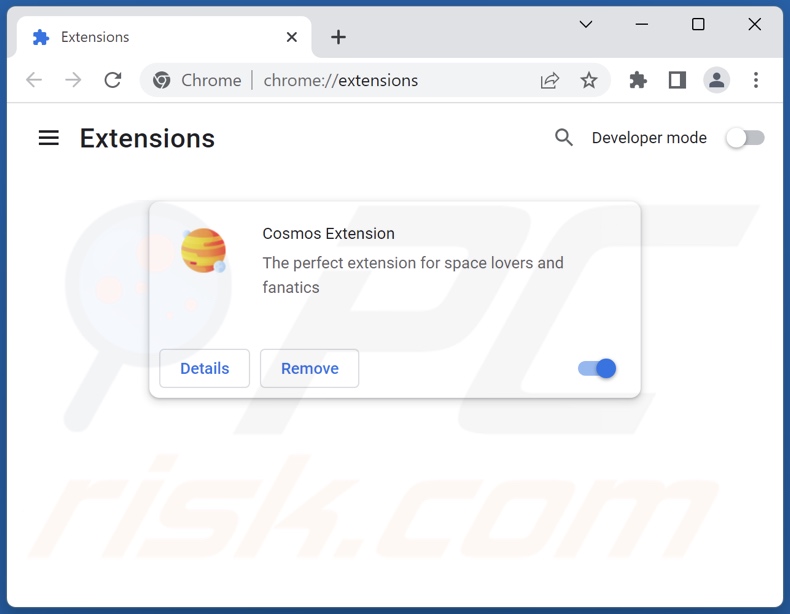
Klik op het menupictogram van Google Chrome ![]() (in de rechterbovenhoek van Google Chrome), selecteer "Meer hulpmiddelen" en klik op "Extensies". Zoek "Cosmos Extension" en andere recentelijk geïnstalleerde verdachte extensies, selecteer deze vermeldingen en klik op "Verwijderen".
(in de rechterbovenhoek van Google Chrome), selecteer "Meer hulpmiddelen" en klik op "Extensies". Zoek "Cosmos Extension" en andere recentelijk geïnstalleerde verdachte extensies, selecteer deze vermeldingen en klik op "Verwijderen".
Wijzig uw startpagina:
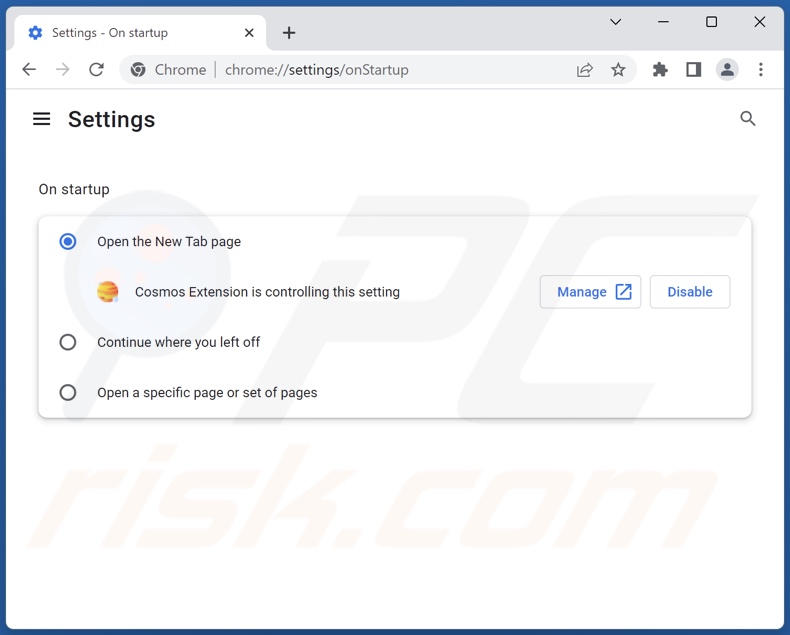
Klik op het menupictogram Google Chrome ![]() (in de rechterbovenhoek van Google Chrome), selecteer "Instellingen". Schakel in het gedeelte "Bij het opstarten" de "Cosmos Extension" uit, zoek naar een browser hijacker URL (hxxp://www.cosmosextension.com) onder de optie "Een specifieke of set pagina's openen". Indien aanwezig klik op het pictogram met de drie verticale punten en selecteer "Verwijderen".
(in de rechterbovenhoek van Google Chrome), selecteer "Instellingen". Schakel in het gedeelte "Bij het opstarten" de "Cosmos Extension" uit, zoek naar een browser hijacker URL (hxxp://www.cosmosextension.com) onder de optie "Een specifieke of set pagina's openen". Indien aanwezig klik op het pictogram met de drie verticale punten en selecteer "Verwijderen".
Wijzig uw standaard zoekmachine:
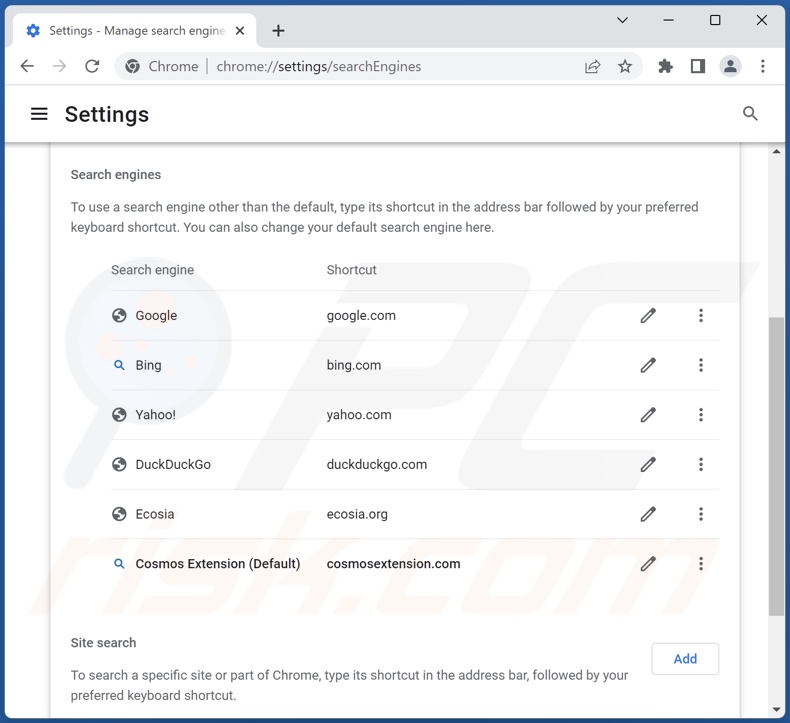
To change your default search engine in Google Chrome: Click the Chrome menu icon ![]() (in de rechterbovenhoek van Google Chrome), selecteer "Instellingen", klik in het gedeelte "Zoekmachine" op "Zoekmachines beheren...", zoek in de geopende lijst naar "cosmosextension.com", klik wanneer deze zich bevindt op de drie verticale puntjes bij deze URL en selecteer "Verwijderen".
(in de rechterbovenhoek van Google Chrome), selecteer "Instellingen", klik in het gedeelte "Zoekmachine" op "Zoekmachines beheren...", zoek in de geopende lijst naar "cosmosextension.com", klik wanneer deze zich bevindt op de drie verticale puntjes bij deze URL en selecteer "Verwijderen".
Als u problemen blijft houden met browser omleidingen en ongewenste advertenties - Reset Google Chrome.
Optionele methode:
Als je problemen hebt met het verwijderen van cosmosextension.com doorverwijzing, reset dan de instellingen van je Google Chrome browser. Klik op het Chrome menu icoon ![]() (in de rechterbovenhoek van Google Chrome) en selecteer Instellingen. Scroll naar onder. Klik op de link Geavanceerd....
(in de rechterbovenhoek van Google Chrome) en selecteer Instellingen. Scroll naar onder. Klik op de link Geavanceerd....

Nadat je helemaal naar benden hebt gescrolld klik je op Resetten (Instellingen terugzetten naar de oorspronkelijke standaardwaarden)-knop.

In het geopende scherm, bevestig dat je de Google Chrome instellingen wilt resetten door op de 'resetten'-knop te klikken.

 Verwijder schadelijke extensies uit Mozilla Firefox:
Verwijder schadelijke extensies uit Mozilla Firefox:
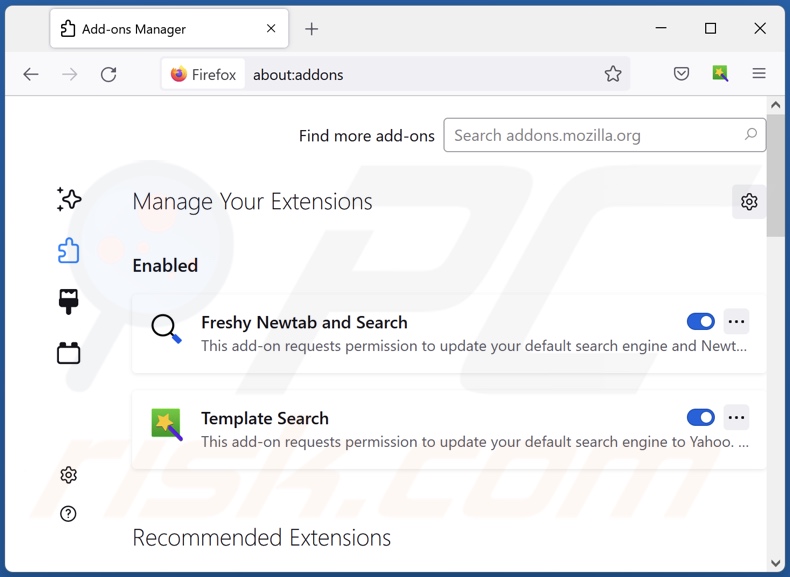
Klik op het firefox-menupictogram![]() (in de rechterbovenhoek van het hoofdvenster), selecteer "Add-ons en thema's". Klik op "Extensies", in het geopende venster zoek "Cosmos Extension", evenals alle onlangs geïnstalleerde verdachte extensies, klik op de drie puntjes en klik vervolgens op "Verwijderen".
(in de rechterbovenhoek van het hoofdvenster), selecteer "Add-ons en thema's". Klik op "Extensies", in het geopende venster zoek "Cosmos Extension", evenals alle onlangs geïnstalleerde verdachte extensies, klik op de drie puntjes en klik vervolgens op "Verwijderen".
Wijzig uw startpagina:
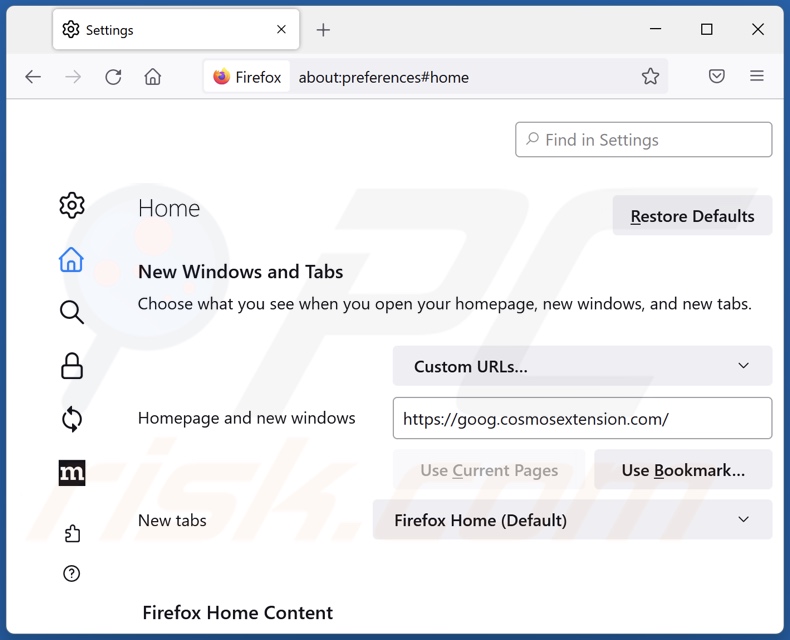
Om uw startpagina opnieuw in te stellen, klikt u op het firefox-menupictogram![]() (rechtsboven in het hoofdvenster), vervolgens selecteert u "Instellingen", in het geopende venster schakelt u "Cosmos Extension" uit, verwijdert u hxxp://cosmosextension.com en voert u uw voorkeursdomein in, dat telkens wordt geopend wanneer u Mozilla Firefox opstart.
(rechtsboven in het hoofdvenster), vervolgens selecteert u "Instellingen", in het geopende venster schakelt u "Cosmos Extension" uit, verwijdert u hxxp://cosmosextension.com en voert u uw voorkeursdomein in, dat telkens wordt geopend wanneer u Mozilla Firefox opstart.
Wijzig uw standaard zoekmachine:
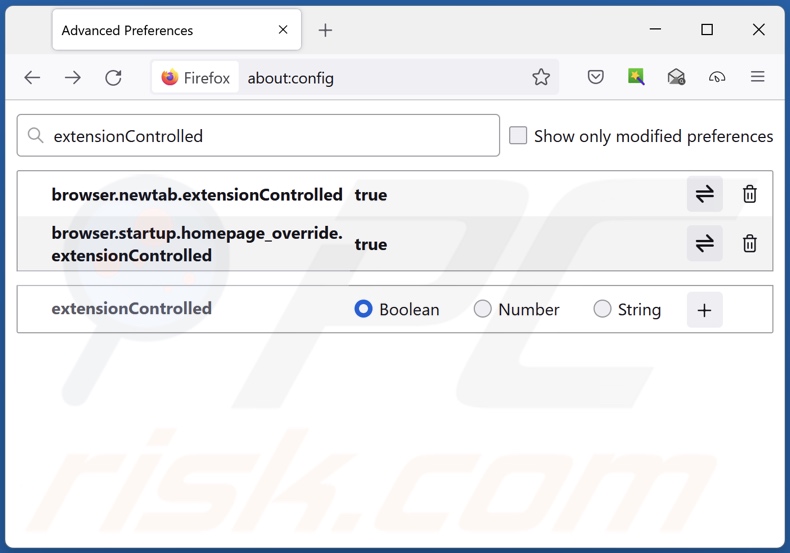
Typ in de URL-adresbalk "about:config" en druk op Enter. Klik op "Accepteer het risico en ga door".
In de zoekfilter bovenaan, typ: "extensionControlled". Stel beide resultaten in op "false" door ofwel te dubbelklikken op elk item of te klikken op de ![]() knop.
knop.
Optionele methode:
Computergebruikers die problemen blijven hebben met het verwijderen van cosmosextension.com doorverwijzing kunnen de Mozilla Firefox instellingen naar standaard herstellen.
Open Mozilla Firefox, in de rechterbovenhoek van het hoofdvenster klik je op het Firefox menu ![]() , in het geopende keuzemenu kies je het Open Help Menu-icoon
, in het geopende keuzemenu kies je het Open Help Menu-icoon ![]()

Klik dan op Probleemoplossing-informatie.

In het geopende scherm klik je op de Firefox Herstellen knop.

In het geopende scherm bevestig je dat je de Mozilla Firefox instellingen naar Standaard wil herstellen door op de Herstellen-knop te klikken.

 Verwijder kwaadaardige extensies uit Safari:
Verwijder kwaadaardige extensies uit Safari:

Verzeker je ervan dat je Safari browser actief is en klik op het Safari menu, selecteer dan Voorkeuren…

In het Voorkeuren-venster selecteer je de Extensies-tab. Zoek alle recent geïnstalleerde en verdachte extensies en verwijder deze.

In het voorkeuren-venster selecteer je het Algemeen-tabblad en verzeker je je ervan dat je startpagina staat ingesteld op de URL van je voorkeur, als het gewijzigd werd door een browser hijacker kan je dit hier terug aanpassen.

In het voorkeuren-venster selecteer je het Zoeken-tabblad en verzeker je je ervan dat je favoriete internet-zoekmachine geselecteerd werd.
Optionele methode:
Verzeker je ervan dat je Safari browser actief is en klik op het Safari-menu. In het keuzemenu selecteer je Geschiedenis en Website Data verwijderen…

In het geopende scherm seleceer je alle geschiedenis en klik je op de Geschiedenis Verwijderen-knop.

 Kwaadaardige extensies verwijderen uit Microsoft Edge:
Kwaadaardige extensies verwijderen uit Microsoft Edge:

Klik op het Edge menu-icoon ![]() (in de rechterbovenhoek van Microsoft Edge), selecteer "Extensies". Zoek naar recent geïnstalleerde en verdachte browser add-ons, en verwijder ze.
(in de rechterbovenhoek van Microsoft Edge), selecteer "Extensies". Zoek naar recent geïnstalleerde en verdachte browser add-ons, en verwijder ze.
De startpagina en nieuwe tabbladen wijzigen:

Klik op het Edge menu-icoon ![]() (in de rechterbovenhoek van Microsoft Edge), selecteer "Instellingen". In het onderdeel "Bij het opstarten" zoekt u de naam van de browserkaper en klikt u op "Uitschakelen".
(in de rechterbovenhoek van Microsoft Edge), selecteer "Instellingen". In het onderdeel "Bij het opstarten" zoekt u de naam van de browserkaper en klikt u op "Uitschakelen".
Uw standaard zoekmachine wijzigen:

Om uw standaard zoekmachine te wijzigen in Microsoft Edge: klik op het Edge menu-icoon ![]() (in de rechterbovenhoek van Microsoft Edge), selecteer "Privacy en diensten", scroll naar onder en selecteer "Adresbalk". In het onderdeel "Zoekmachines gebruikt in de zoekbalk" zoekt u de naam van de ongewenste zoekmachine. Als u die hebt gevonden klikt u op de "Uitschakelen"-knop daarnaast. U kunt ook klikken op "Zoekmachines beheren", om in het geopende menu de ongewenste zoekmachine terug te vinden. Klik op het puzzel-icoon
(in de rechterbovenhoek van Microsoft Edge), selecteer "Privacy en diensten", scroll naar onder en selecteer "Adresbalk". In het onderdeel "Zoekmachines gebruikt in de zoekbalk" zoekt u de naam van de ongewenste zoekmachine. Als u die hebt gevonden klikt u op de "Uitschakelen"-knop daarnaast. U kunt ook klikken op "Zoekmachines beheren", om in het geopende menu de ongewenste zoekmachine terug te vinden. Klik op het puzzel-icoon ![]() daarnaast en selecteer "Uitschakelen".
daarnaast en selecteer "Uitschakelen".
Optionele methode:
Als u problemen bljft ondervinden met het verwijderen van de cosmosextension.com doorverwijzing, herstel dan uw Microsoft Edge browserinstellingen. Klik op het Edge menu-icoon ![]() (in de rechterbovenhoek van Microsoft Edge) en selecteer Instellingen.
(in de rechterbovenhoek van Microsoft Edge) en selecteer Instellingen.

In het geopende menu selecteert u Opnieuw instellen.

Selecteer Instellingen naar hun standaardwaarden herstellen. In het geopende scherm bevestigt u dat u de Microsoft Edge-instellingen naar hun standaardwaarden wilt herstellen door op de knop Opnieuw instellen te klikken.

- Als dit niet helpt, volg dan deze alternatieve instructies waarin wordt uitgelegd hoe de Microsoft Edge browser te herstellen.
Samenvatting:
 Een browser hijacker is een soort adware die de instellingen van de internetbrowsers van gebruikers wijzigt door de startpagina en standaard zoekmachine toe te wijzen aan een ongewenste website. Meestal infiltreert dit soort adware de besturingssystemen van de gebruiker via gratis software downloads. Als je download beheerd wordt door een download cliënt, verzeker je er dan van de installatie van geadverteerde werkbalken of applicaties te weigeren als deze je startpagina of standaard zoekmachine willen wijzigen.
Een browser hijacker is een soort adware die de instellingen van de internetbrowsers van gebruikers wijzigt door de startpagina en standaard zoekmachine toe te wijzen aan een ongewenste website. Meestal infiltreert dit soort adware de besturingssystemen van de gebruiker via gratis software downloads. Als je download beheerd wordt door een download cliënt, verzeker je er dan van de installatie van geadverteerde werkbalken of applicaties te weigeren als deze je startpagina of standaard zoekmachine willen wijzigen.
Hulp bij de verwijdering:
Als je problemen ervaart bij het verwijderen van cosmosextension.com doorverwijzing uit je internet browsers, vraag dan om hulp in ons malware verwijderingsforum.
Post een commentaar:
Als je bijkomende informatie hebt over cosmosextension.com doorverwijzing of z'n verwijdering, gelieve dan je kennis te delen in de onderstaande commentaren.
Bron: https://www.pcrisk.com/removal-guides/26268-cosmos-extension-browser-hijacker
Veelgestelde vragen (FAQ)
Wat is het doel van het dwingen van gebruikers om de cosmosextension.com website te bezoeken?
Doorverwijzingen naar sites zoals cosmosextension.com worden veroorzaakt omdat cybercriminelen (bijv. ontwikkelaars van browserkapers en nepzoekmachines, enz.) er inkomsten mee genereren.
Is het bezoeken van cosmosextension.com een bedreiging voor mijn privacy?
Tot op zekere hoogte, ja. Websites zoals cosmosextension.com verzamelen meestal informatie over hun bezoekers.
Hoe heeft een browser hijacker mijn computer geïnfiltreerd?
Browser hijackers worden voornamelijk verspreid via gebundelde installers, dubieuze downloadkanalen (bijv. freeware en gratis bestandshosting websites, P2P sharing netwerken, etc.), online scams, spam browser meldingen en opdringerige advertenties.
Zal Combo Cleaner me helpen Cosmos Extension browser hijacker te verwijderen?
Ja, Combo Cleaner scant uw computer en verwijdert gedetecteerde browser-hijacking apps. Merk op dat handmatige verwijdering (zonder hulp van beveiligingssoftware) ineffectief kan zijn, vooral in gevallen met meerdere browser-hijackers. In deze gevallen, nadat één is verwijderd - de anderen gewoon opnieuw kunnen installeren. Bovendien, verwijdering gerelateerde instellingen kunnen ontoegankelijk zijn met browser-hijacking software aanwezig. Daarom is het van het grootste belang om browser hijackers grondig en allemaal tegelijk te verwijderen.
Delen:

Tomas Meskauskas
Deskundig beveiligingsonderzoeker, professioneel malware-analist
Ik ben gepassioneerd door computerbeveiliging en -technologie. Ik ben al meer dan 10 jaar werkzaam in verschillende bedrijven die op zoek zijn naar oplossingen voor computertechnische problemen en internetbeveiliging. Ik werk sinds 2010 als auteur en redacteur voor PCrisk. Volg mij op Twitter en LinkedIn om op de hoogte te blijven van de nieuwste online beveiligingsrisico's.
Het beveiligingsportaal PCrisk wordt aangeboden door het bedrijf RCS LT.
Gecombineerde krachten van beveiligingsonderzoekers helpen computergebruikers voorlichten over de nieuwste online beveiligingsrisico's. Meer informatie over het bedrijf RCS LT.
Onze richtlijnen voor het verwijderen van malware zijn gratis. Als u ons echter wilt steunen, kunt u ons een donatie sturen.
DonerenHet beveiligingsportaal PCrisk wordt aangeboden door het bedrijf RCS LT.
Gecombineerde krachten van beveiligingsonderzoekers helpen computergebruikers voorlichten over de nieuwste online beveiligingsrisico's. Meer informatie over het bedrijf RCS LT.
Onze richtlijnen voor het verwijderen van malware zijn gratis. Als u ons echter wilt steunen, kunt u ons een donatie sturen.
Doneren
▼ Toon discussie